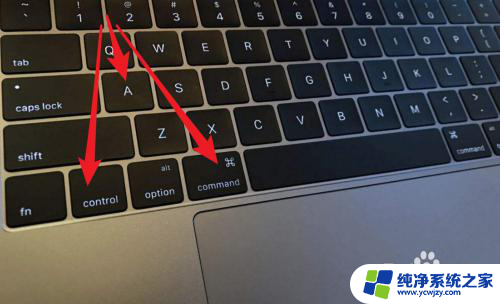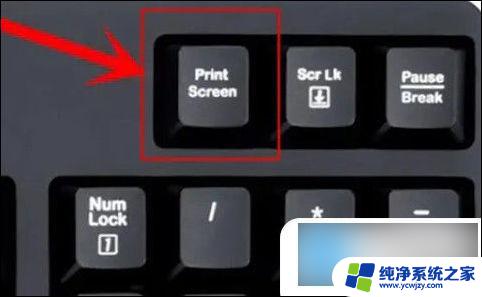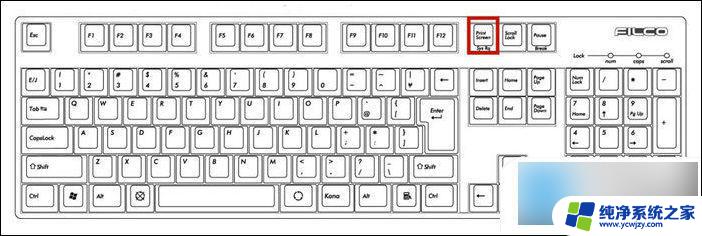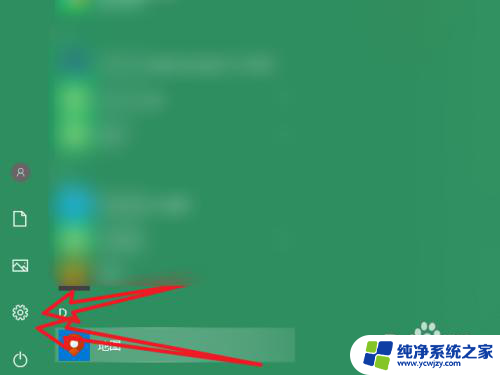键盘快捷截屏 电脑键盘截图快捷键怎么使用
在现代社会中电脑已经成为我们生活和工作中不可或缺的工具,在使用电脑的过程中,我们经常需要截取屏幕上的一些信息,以便于记录、分享或者处理。为了提高效率,很多人都在寻找快捷的截屏方法。而电脑键盘的截图快捷键就成为了许多人的首选。通过按下几个特定的按键组合,我们就可以轻松地实现截屏操作。键盘快捷截屏的使用方法是怎样的呢?让我们一起来了解一下。
步骤如下:
1.首先就是跟大家说一下电脑键盘上自带的截屏按钮,就是Print Screen或者是Print Screen sysrq。

2.按一下Print Screen键就是全屏截图,Alt键+Print Screen键是窗口截图。

3.不过需要注意的是电脑自带的键盘上的Print Screen键不是很好用,经常无反应。需要使用外置大键盘。

4.下面就是最常见的微信和QQ客户端特有的截图方式了,这也是最常见的方法。QQ截图的快捷键是Ctrl+Alt键+A。

5.优势在于可鼠标拖拽截屏区域,直接鼠标框选之后,即可截屏成功。
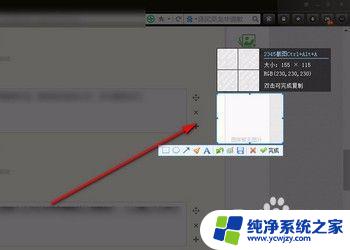
6.QQ截图可以直接在截图中进行做标记和画图等的便捷操作,比如画箭头指示或者打马赛克等等。
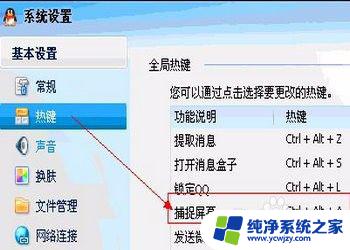
7.微信截图往往快捷键是与QQ的冲突,不过可以自定义截图快捷键,在微信的窗口中,点击设置。

8.在设置窗口有个快捷按键,在右侧的菜单中找到截取屏幕,可以设置快捷键。
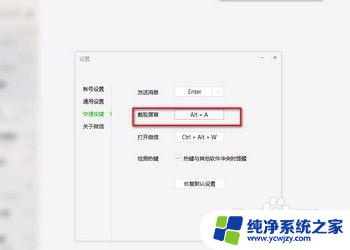
以上就是键盘快捷截屏的全部内容,如果您遇到这种问题,可以按照小编的方法解决,希望这对您有所帮助。